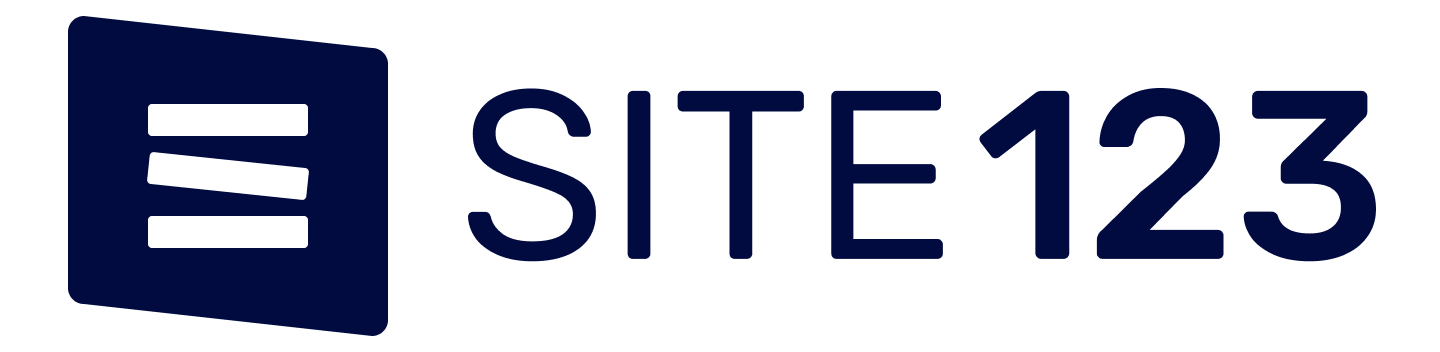
Một file có tên Sitemap bao gồm tất cả nội dung của trang web ở định dạng XML. Điều này cho phép các công cụ tìm kiếm như Google khám phá và index nội dung của bạn.Sitemap Là Gì? Làm Sao Để Viết Sitemap Cho Website
Vào khoảng đầu những năm 2000, các trang web của chính phủ thường có một liên kết đến trang web chính của họ được gọi là "Sitemap". Trang này thường chứa một danh sách tất cả các trang trên trang web đó. Ngoài ra, đối tượng mục tiêu của chúng là các công cụ tìm kiếm thay vì con người.Về cơ bản, sitemap là một phương pháp mà chủ sở hữu trang web sử dụng để cung cấp cho các công cụ tìm kiếm thông tin liên quan đến tất cả các trang web đang tồn tại trên trang web của họ. Ngoài ra, sơ đồ trang web cho các công cụ tìm kiếm biết những link nào trên trang web của bạn là quan trọng nhất và tần suất bạn cập nhật trang web.Mặc dù sơ đồ trang web không giúp tăng thứ hạng của trang web, nhưng chúng vẫn cho phép các công cụ tìm kiếm thu thập dữ liệu về trang web. Điều này sẽ giúp nhiều nội dung được tìm thấy và hiển thị trong kết quả tìm kiếm và cải thiện thứ hạng SEO.Có nhiều cách thức để phân loại sơ đồ trang web nhưng hôm nay Terus sẽ giới thiệu 2 loại sơ đồ trang web phổ biến sau đây: XML (Dành cho bot của công cụ tìm kiếm), HTML (Được hiển thị giúp người dùng truy cập vào giao diện website nhanh chóng, dễ dàng).Các để xem sitemap của một website:Bạn có thể xem sơ đồ trang web của website của bạn bằng cách bạn truy cập theo cú pháp [Link website]/sitemap.xml sau khi truy cập bạn sẽ thấy dữ liệu sitemap.xml trên màn hình. Và bạn có thể xem sơ đồ trang web của mình bằng công cụ SEOQUAKE. Ví dụ: terusvn.com/sitemap_index.xml
Vì hầu hết các trang web mới không có bất kỳ liên kết trỏ về nào, Sitemap rất hữu ích cho những người mới thành lập blog hoặc website. Điều này có nghĩa là các công cụ tìm kiếm không thể truy cập vào tài liệu mà bạn đang lưu trữ. Do đó, sitemap giúp người dùng và công cụ tìm kiếm có trải nghiệm tốt hơn và dễ dàng tìm thấy nội dung trên trang web của bạn.Đối với công cụ tìm kiếm
Đối với người dùngSitemap thường cung cấp một giao diện dễ hiểu để người dùng dễ dàng tìm kiếm và điều hướng đến các trang quan trọng, tiết kiệm thời gian và nâng cao trải nghiệm người dùng.
Hiện tại có rất nhiều loại định dạng sitemap khác nhau RSS, mRSS, Atom 1.0,... Tuy nhiên, hai định dạng được sử dụng phổ biến nhất là HTML và XML. Mặc dù cùng là "sitemap", nhưng chúng có cấu trúc hoàn toàn khác nhau và được sử dụng cho mục đích khác.
Loại sitemap này dành cho các công cụ tìm kiếm như Google và Bing cung cấp thông tin chi tiết về cấu trúc và nội dung của một website, giúp các bot tìm kiếm thu thập dữ liệu hiệu quả hơn.
Cấu trúc của sitemap XML thường bao gồm các phần tử sau:
| Phần tử | Mô tả |
| <urlset> | Thẻ này bao bọc toàn bộ tập tin Sitemap XML, xác định đây là một tập hợp các URL. |
| <url> | Mỗi URL trên website được bao bọc bởi thẻ <url>. |
| <loc> | Thẻ bắt buộc, chứa địa chỉ URL đầy đủ của một trang. |
| <lastmod> | Thẻ tùy chọn, chỉ định ngày sửa đổi cuối cùng của trang. |
| <changefreq> | Thẻ tùy chọn, cho biết tần suất cập nhật của trang (ví dụ: always, hourly, daily, weekly, monthly, yearly, never). |
| <priority> | Thẻ tùy chọn, xác định mức độ quan trọng tương đối của một trang so với các trang khác trên website (giá trị từ 0.0 đến 1.0, với 1.0 là quan trọng nhất). |
Đây là loại sitemap dành cho người dùng, giúp họ có thể dễ dàng tìm được trang mà mình tìm kiếm cũng như làm cho việc điều hướng trở nên dễ dàng hơn. Loại sitemap này có cấu trúc đơn giản liệt kê các liên kết đến các trang quan trọng của website theo dạng danh sách hoặc menu.
Các thành phần thường thấy trong Sitemap HTML gồm:
| Phần tử | Mô tả |
| Tiêu đề | Mỗi liên kết thường có một tiêu đề ngắn gọn mô tả trang đích. |
| Mô tả ngắn | Đôi khi, bạn có thể thêm một mô tả ngắn để cung cấp thêm thông tin về trang. |
| Phân cấp | Sitemap HTML có thể được phân cấp theo cấu trúc của website, giúp người dùng dễ dàng định hướng. |
| Tìm kiếm nội bộ | Một số Sitemap HTML tích hợp chức năng tìm kiếm để giúp người dùng tìm kiếm thông tin cụ thể. |
Có nhiều cách để tạo Sơ đồ trang web trong WordPress, nhưng Terus sẽ liệt kê 3 cách phổ biến nhất để tạo Sitemap dễ dàng nhất:
Với All in One SEO, tạo sơ đồ trang web XML cho WordPressMặc định, All in One SEO sẽ bật tính năng sơ đồ trang web cho bạn. Bạn hãy click vào nút “Open Sitemap” để xem trước nó trông như thế nào. Bạn cũng có thể xem Sitemap của mình bằng cách thêm “sitemap.xml“vào URL.Các cài đặt mặc định hoạt động với tất cả các trang web, blog và cửa hàng trực tuyến, vì vậy bạn không cần phải làm gì để bắt đầu. Tuy nhiên, bằng cách cuộn xuống phần cài đặt Sitemap, bạn có thể điều chỉnh cài đặt để kiểm soát những gì bạn muốn đưa vào nó.
Để bắt đầu, bạn phải cài đặt và khởi chạy plugin Yoast SEO. Sau khi kích hoạt, hãy đến trang SEO > Tổng quan và tìm tab "Tính năng". Tại thời điểm này, bạn phải chọn tùy chọn "XML Sitemap" và đảm bảo rằng nó đã được bật. Tiếp theo, click vào nút Save changes để lưu lại các thay đổi của bạn.Bạn có thể xác minh rằng Yoast SEO đã tạo Sitemap XML bằng cách nhấp vào icon dấu chấm hỏi bên cạnh tùy chọn Sitemap XML trên trang web. Sau đó, click vào link “See the XML Sitemap” để xem Sơ đồ trang web cho website trực tiếp của bạn đã được tạo bởi Yoast SEO.
Trong số các định dạng được hỗ trợ, định dạng sơ đồ trang web XML là định dạng linh hoạt nhất. Khi sử dụng đuôi tệp cho sơ đồ trang web mà Google hỗ trợ, bạn có thể cung cấp thêm nội dung dạng hình ảnh, video và tin tức cũng như phiên bản đã bản địa hoá trên các trang web của mình.Sau đây là một sơ đồ trang web XML rất cơ bản, chứa thông tin về vị trí của một URL duy nhất:
<?xml version="1.0" encoding="UTF-8"?>
<urlset xmlns="http://www.sitemaps.org/schemas/sitemap/0.9">
<url>
<loc>https://www.example.com/foo.html</loc>
<lastmod>2022-06-04</lastmod>
</url>
</urlset>Đánh giá thêm về sơ đồ trang web XML, hãy chú ý:
<lastmod> nếu giá trị đó chính xác một cách nhất quán và có thể xác minh (ví dụ: bằng cách so với bản sửa đổi mới nhất của trang).Google Search Console là công cụ miễn phí của Google giúp bạn theo dõi hiệu suất của website trên kết quả tìm kiếm của Google. Để thêm sitemap Google Search Console, bạn làm theo các bước như sau:Bước 1: Đăng nhập vào Google Search Console và chọn website của bạn >> Trong menu bên trái, chọn Sơ đồ trang web.Bước 2: Nhập địa chỉ đầy đủ của Sitemap và nhấn “Gửi”. Google sẽ kiểm tra Sitemap và thông báo kết quả. Nếu có lỗi, bạn sẽ nhận được thông báo để sửa chữa.
Bing Webmaster Tools là công cụ tương tự của Bing để quản lý website trên kết quả tìm kiếm của Bing. Để thêm sitemap trên Bing Webmaster Tools, 5 bước dành cho bạn là:
Ngoài Google và Bing, bạn cũng có thể khai báo sitemap với các công cụ tìm kiếm lớn khác như Yahoo, Yandex, DuckDuckGo, các phần mềm này đều có công cụ dành cho webmaster tương tự như Google Search Console và Bing Webmaster Tools. Bạn có thể tìm kiếm “Webmaster Tools” của từng công cụ tìm kiếm và thêm Sitemap.
Theo kinh nghiệm của chúng tôi, bạn nên chia sitemap thành nhiều phần để công cụ tìm kiếm dễ dàng quét qua trang web của bạn. Sitemap sẽ ngày càng lớn khi chúng ta thêm thêm bài viết vào nó. Điều này khiến Google mất nhiều thời gian hơn để tải về và xử lý toàn bộ file, làm giảm tốc độ cập nhật chỉ mục trên website.Để giải quyết vấn đề này, chúng ta có thể chia Sitemap thành nhiều file nhỏ hơn. Điều này giúp Google dễ dàng tải về và xử lý các thành phần của Sitemap, điều này làm cho việc cập nhật chỉ mục trên trang web của chúng tôi nhanh hơn.Để máy tính có thể hiểu các file nhất định, bạn phải xác định cú pháp mã hóa của chúng. Ngoài ra, điều này có thể được thực hiện bằng cách sử dụng file XML chính. XML có thể mô tả cấu trúc và các tính năng khác của tài liệu bằng cách sử dụng thẻ tùy chỉnh.
Mỗi file Sitemap nên được chia nhỏ thành khoảng 500 liên kết để tối ưu hóa nó. Nếu bạn sử dụng các plugin tạo Sitemap, hãy điều chỉnh cài đặt để Sitemap tự động chia nhỏ theo số lượng link. Ngoài ra, bạn có thể tạo các Sitemap dựa trên loại nội dung cụ thể, chẳng hạn như Sitemap cho bài viết, Sitemap cho video, Sitemap cho danh mục sản phẩm và Sitemap cho hình ảnh.Để xem xét, hãy xem cách chia sitemap của Terus hiện tại.Qua bài viết trên hi vọng đã gửi tới bạn những thông tin liên quan tới Sơ đồ trang web. Bạn có tìm hiểu thêm tại đây.Theo dõi Terus tại:
Sơ đồ trang web là một tệp liệt kê tất cả các trang và nội dung trên một trang web, bao gồm cả các bài đăng trên blog. Nó giúp các công cụ tìm kiếm hiểu cấu trúc và tổ chức trang web của bạn, giúp họ thu thập dữ liệu và lập chỉ mục nội dung blog của bạn dễ dàng hơn.Sơ đồ trang web rất quan trọng đối với blog của trang web vì nó đảm bảo rằng các công cụ tìm kiếm có thể khám phá và lập chỉ mục tất cả các bài đăng trên blog của bạn, tăng khả năng hiển thị của chúng trong kết quả của công cụ tìm kiếm.
Bạn có thể tạo sơ đồ trang web cho blog trang web của mình bằng nhiều phương pháp khác nhau. Một cách tiếp cận phổ biến là sử dụng công cụ tạo sơ đồ trang web hoặc plugin nếu bạn đang sử dụng hệ thống quản lý nội dung (CMS) như WordPress.Những công cụ này tự động tạo tệp sơ đồ trang web mà bạn có thể gửi tới các công cụ tìm kiếm. Ngoài ra, bạn có thể tạo tệp sơ đồ trang web theo cách thủ công bằng XML hoặc HTML.
Nói chung, bạn nên đưa tất cả các bài đăng trên blog của mình vào sơ đồ trang web. Điều này đảm bảo rằng các công cụ tìm kiếm có thể thu thập dữ liệu và lập chỉ mục từng bài đăng riêng lẻ, tăng cơ hội xuất hiện trong kết quả tìm kiếm.Tuy nhiên, nếu bạn có các bài đăng blog có nội dung mỏng hoặc chất lượng thấp mà bạn không muốn được lập chỉ mục, tốt hơn hết bạn nên loại chúng khỏi sơ đồ trang web.
Để gửi sơ đồ trang web của bạn tới các công cụ tìm kiếm, bạn cần đăng ký trang web của mình với các công cụ quản trị trang web tương ứng. Google Search Console và Bing Webmaster Tools là những nền tảng thường được sử dụng cho mục đích này.Khi bạn đã đăng ký trang web của mình, bạn có thể gửi URL sơ đồ trang web của mình thông qua giao diện được cung cấp. Công cụ tìm kiếm sau đó sẽ sử dụng thông tin này để thu thập dữ liệu và lập chỉ mục nội dung blog của bạn hiệu quả hơn.